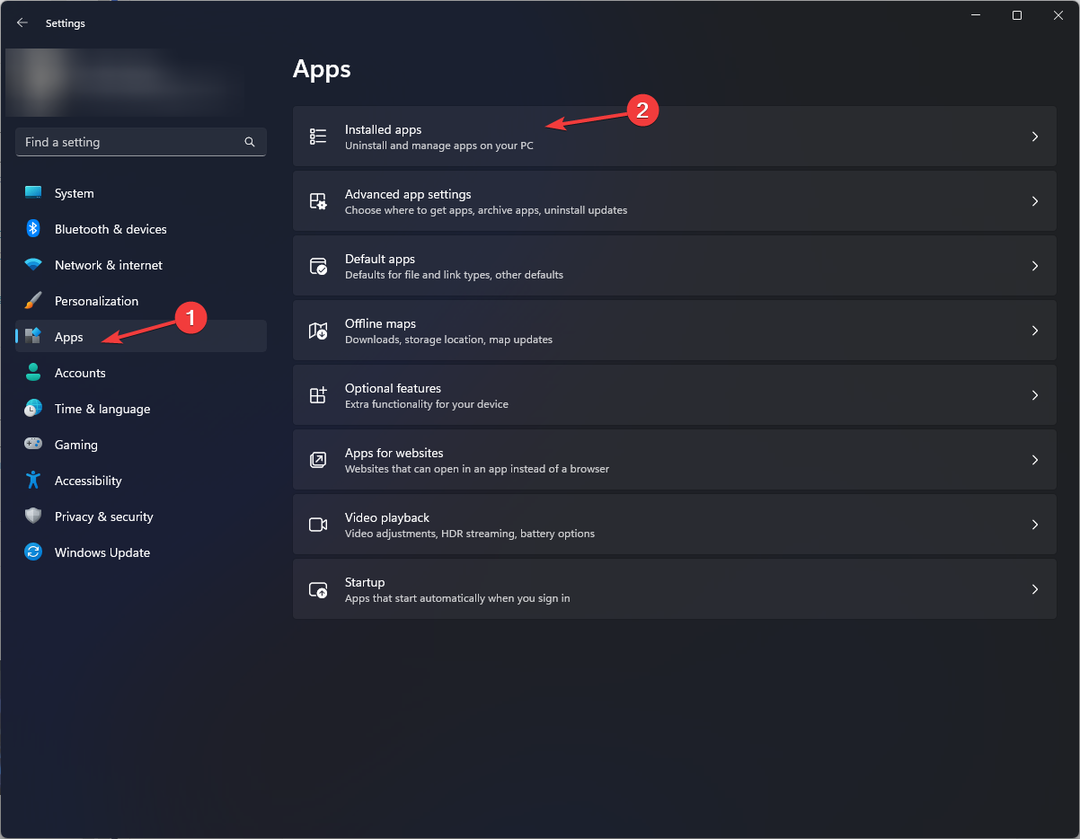- Čini se da VBS može utjecati na performanse igara u sustavu Windows 11 do 25%.
- VBS je skraćenica od Virtualization-Based Security i to je sigurnosna značajka koja koristi hardversku virtualizaciju.
- Imajte na umu da se neka od rješenja u nastavku ne preporučuju ako koristite Windows 11 na virtualnom stroju.
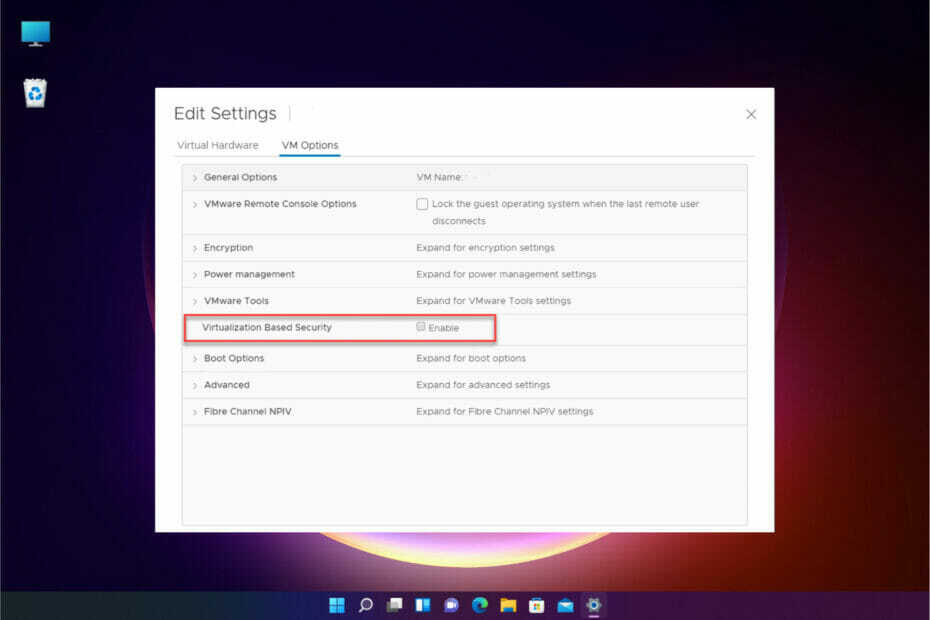
xINSTALIRAJTE KLIKOM NA DATOTEKU ZA PREUZIMANJE
Ovaj softver će popraviti uobičajene računalne pogreške, zaštititi vas od gubitka datoteka, zlonamjernog softvera, kvara hardvera i optimizirati vaše računalo za maksimalnu učinkovitost. Riješite probleme s računalom i uklonite viruse sada u 3 jednostavna koraka:
- Preuzmite alat za popravak računala Restoro koji dolazi s patentiranim tehnologijama (dostupan patent ovdje).
- Klik Započni skeniranje kako biste pronašli probleme sa sustavom Windows koji bi mogli uzrokovati probleme s računalom.
- Klik Popravi sve da biste riješili probleme koji utječu na sigurnost i performanse vašeg računala
- Restoro je preuzeo 0 čitatelji ovog mjeseca.
Iako je veliki naglasak na Windows 11 bio usmjeren na njegove nove značajke igranja, naši su čitatelji otkrili da sigurnosna značajka u ovom OS-u zapravo ometa performanse igara.
Govorimo o VBS-u, sigurnosnoj značajci virtualizacije koja može usporiti vaše igre u sustavu Windows 11 do 25%, što je ogroman postotak ako ste igrač koji pokušava stisnuti dodatni FPS.
Problem je prilično složen jer ova komponenta nudi važnu zaštitu od napada, ali očito jako šteti igrama.
Za što se koristi VBS?
VBS je skraćenica od Virtualization-Based Security i, kao što mu ime govori, to je značajka koja koristi značajke hardverske virtualizacije kako bi osigurala i izolirala dio memorije od OS-a.
Windows koristi virtualni način rada za pokretanje drugih sigurnosnih rješenja poput integriteta memorije ili integriteta koda načina kernela i sprječavanja zlonamjernih napada.
Ova značajka nije nova, a implementirana je i u Windows 10, tako da točno znamo kako se nositi s njom.
Kako mogu onemogućiti VBS u sustavu Windows 11?
1. Onemogući integritet memorije
- Kliknite na traži ikona iz Traka zadataka, tip izolacija jezgre i kliknite na postavku u rezultatima.
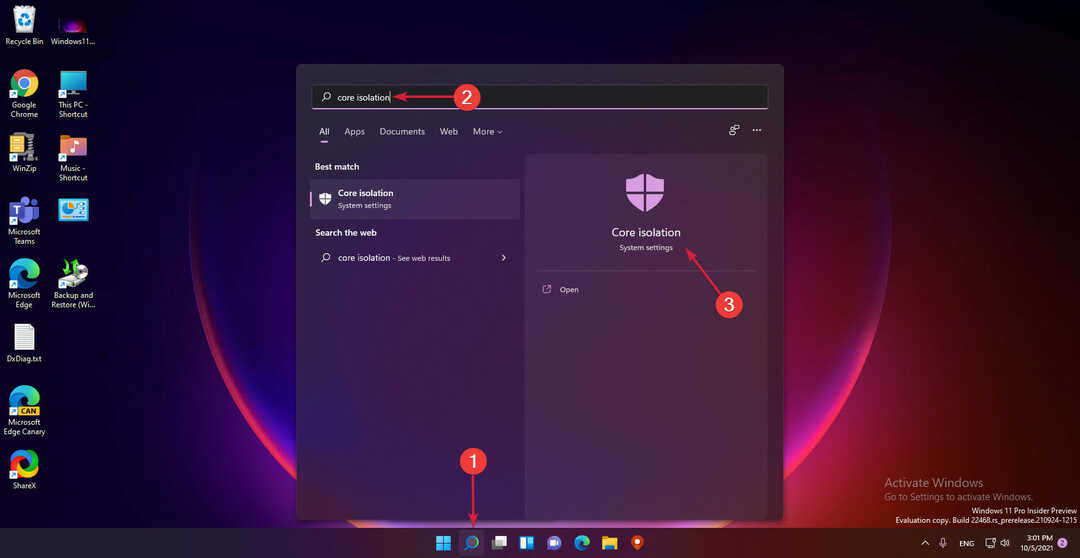
- Sada prebacite Isključeno the Integritet memorije opcija iz Izolacija jezgre odjeljak.
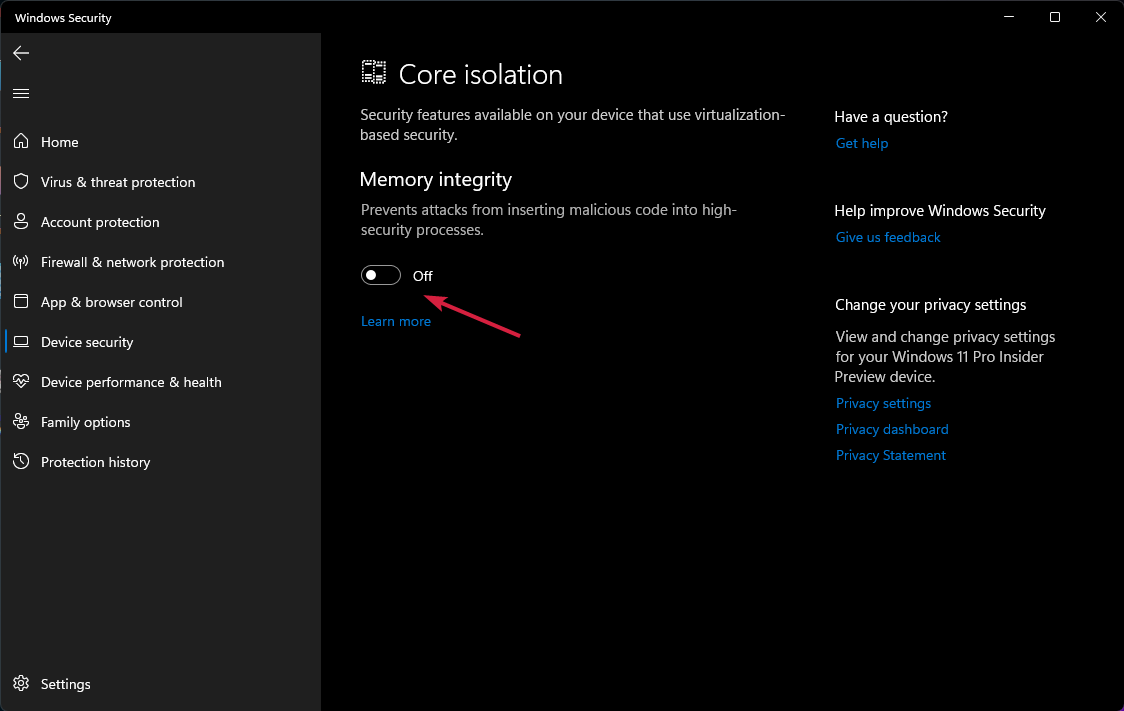
- Ponovo pokrenite računalo kako bi promjena stupila na snagu.
2. Koristite uređivač lokalnih grupnih pravila
- pritisni Windows tipka + R početi Trčanje, tip gpedit.msc i pritisnite Unesi ili kliknite u redu.

- Idite na sljedeći put:
Lokalna računalna pravila\Konfiguracija računala\Administrativni predlošci\System\Device Guard
- Dvostruki klik Uključite sigurnost temeljenu na virtualizaciji.

- Odaberi Onemogućeno, a zatim kliknite na Prijavite se i u redu.

3. Isključite značajke virtualizacije sustava Windows
- Kliknite na traži ikona iz Traka zadataka, tip značajke prozorai odaberite Uključite ili isključite značajke sustava Windows.

- Provjerite jeste li poništili sljedeće značajke s popisa: Windows hipervizorska platforma, Platforma virtualnog stroja, i Microsoft Defender Application Guard.

- Ponovno pokrenite računalo kako bi promjene stupile na snagu.
4. Koristite naredbeni redak
- Kliknite na traži gumb iz Traka zadataka, tip cmdi odaberite Pokreni kao administrator iz rezultata.

- Upišite sljedeću naredbu i pritisnite Unesi za pokretanje:
bcdedit /isključi tip hipervisorlaunchtype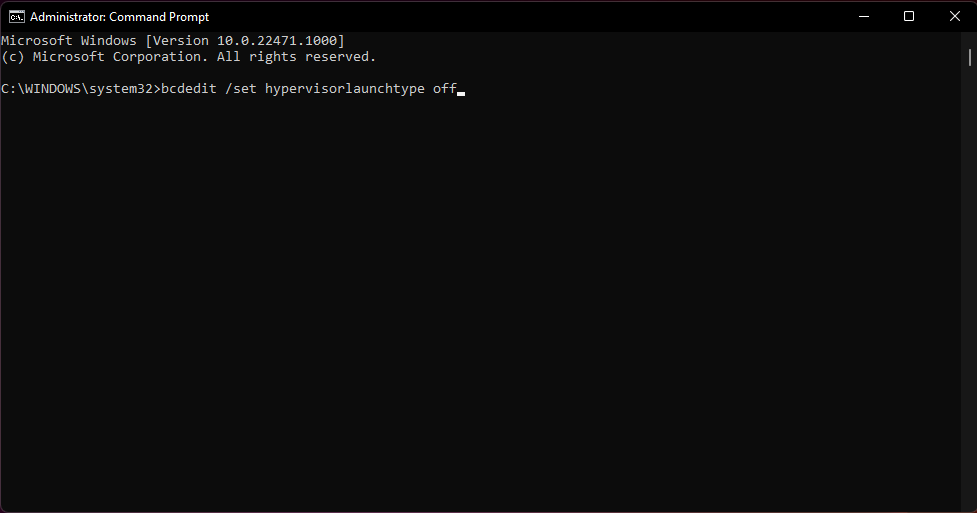
5. Onemogućite Intelovu tehnologiju virtualizacije u BIOS-u
- Uđite u BIOS. Postoje različiti načini za ulazak u BIOS za različita računala, ali obično podrazumijeva pritiskanje tipke F (funkcionalna) tipka ili Del prije pokretanja OS-a.
- Idite na Napredna karticu i promijenite opciju iz Omogućeno do Onemogućeno.
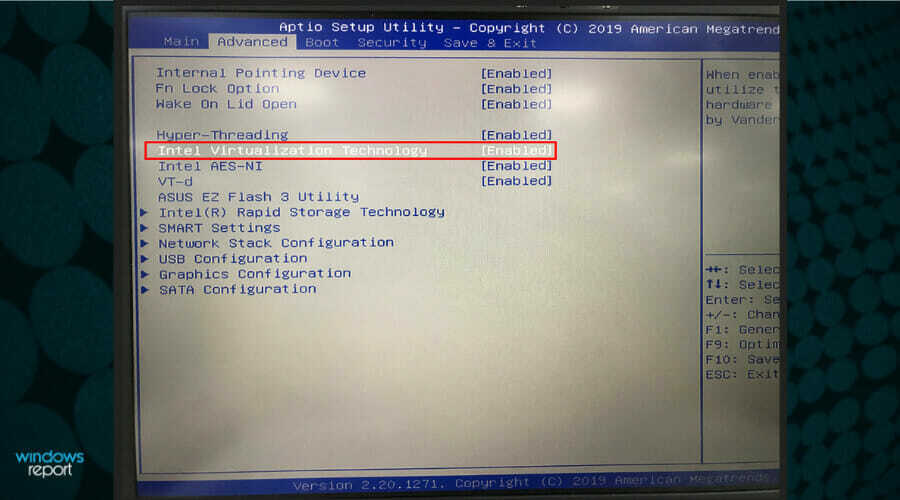
- Spremite i izađite iz BIOS-a. Obično se to radi pritiskom na F10 tipku na tipkovnici, ali to ovisi o vašem BIOS-u.
Nadamo se da su vam naša rješenja pomogla da onemogućite VBS u sustavu Windows 11 i sada možete uživati u svojim igrama bez ikakvih ograničenja.
Kao što ste vjerojatno primijetili, naša rješenja u osnovi onemogućuju bilo koju tehnologiju virtualizacije, pa ako koristite Windows 11 na virtualnom stroju, procedure će to blokirati.
Stoga nemojte primjenjivati ova rješenja ako ste instalirali novi OS na VM jer će to učiniti vaš virtualni stroj neupotrebljivim.
Međutim, ako samo želite testirati Windows 11 prije nego što ga nabavite kao primarni sustav, pogledajte naš vodič o tome kako ga instalirati na virtualni stroj.
Ako imate bilo kakvih drugih pitanja ili problema, pošaljite nam liniju u odjeljku za komentare u nastavku.